使用 PDF 到 Excel 轉換器,您可以輕鬆地將 PDF 檔轉換為 Excel 電子表格。這種轉換便於數據分析和重要數據的編輯和顯示。但是,我們如何才能使轉換更容易呢?事實上,您可以選擇離線和在線轉換器。在瞭解了它們的特點和優缺點之後,您就會知道您需要哪一個。
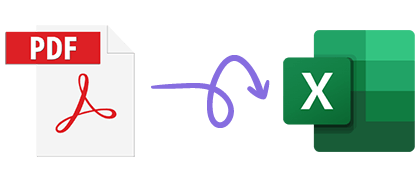
離線管理是處理重要文檔的常用方法。換句話說,將 PDF 轉換為 Excel 的離線轉換工具對於數據隱私是安全的,因為您不需要使用 Internet 上傳或下載檔。如果您的 PDF 文件包含敏感或機密資訊,則可以使用離線 PDF 到 Excel 轉換器。
您可以一次將所有 PDF 檔案轉換為 Excel 文件嗎?當然可以。使用 Coolmuster PDF Converter Pro,您只需按兩下即可實現轉換,這在您計劃轉換多個檔時非常有效。此外,它不僅支援 PDF 轉 Excel,還支援 PDF 轉 Word/圖像/文字等。整個過程可以離線,沒有洩露資訊的可能性。
01在您的電腦上下載並安裝 PDF Converter Pro 軟體。然後打開它,然後從右側面板中選擇要執行的轉換類型,例如“PDF 到 Excel”。
02按兩下「添加檔」 以選擇要轉換的PDF檔,或者只需將檔案拖放到軟體介面中即可。

03從右側面板中選擇所需的頁面範圍和輸出資料夾。按鍵並等待轉換完成。
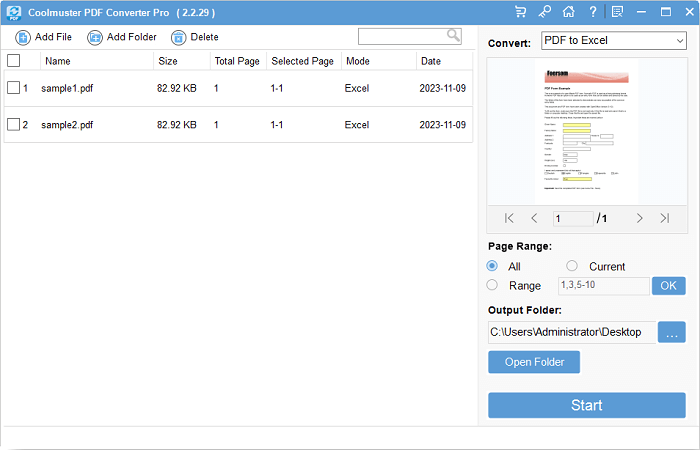
04在彈出的視窗中,按兩下顯示在資料夾中以查看轉換後的Excel檔。
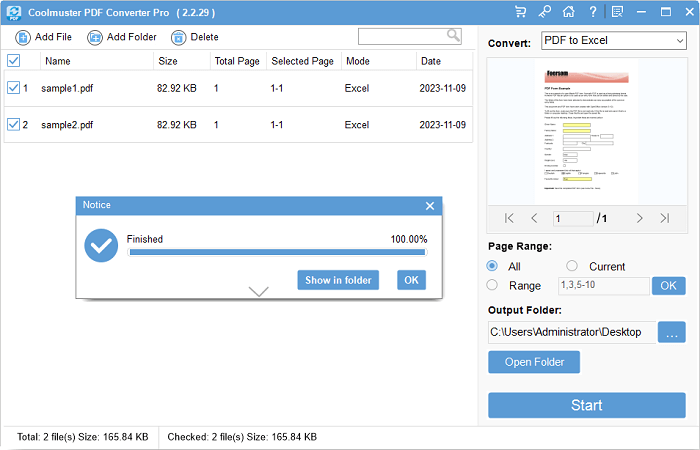
PDF Editor是一款專業的PDF編輯軟體,提供了Adobe Acrobat的所有功能,讓您以比Adobe Acrobat更低的價格輕鬆創建,編輯,註釋等PDF檔。它還可以將PDF檔批量轉換為其他格式,如Excel,Word,PowerPoint等。
01下載並安裝 PDF 編輯器。打開軟體,從主介面選擇“轉換PDF”或“批量PDF”>“轉換”。

02如果要轉換單個檔案:
從主介面中選擇“轉換PDF”,然後選擇要轉換的PDF檔。接下來,選擇Excel作為輸出格式,然後按兩下確定」。

03如果要批量轉換檔:
選擇「批量PDF」>「轉換」>「添加檔」以選擇要轉換的PDF檔。然後從右側面板中選擇Excel作為輸出格式,然後按兩下應用”您的 PDF 檔將轉換為 Excel。

更多 PDF 解決方案:
[簡單的PDF解決方案]如何通過 8 種方法將 Excel 導出為 PDF
[高效辦公小貼士]值得推薦的 5 大 AI PDF 摘要工具
Adobe Acrobat 是管理和編輯 PDF 文件的專家,具有多種實用功能,包括註釋、合併、拆分、簽名等。它還可以將 PDF 檔轉換為 Excel 或其他格式,如 PPT、DOC、DOCX 等。更重要的是,將PDF轉換為Excel后,它可以保留原始佈局。因此,即使檔案格式已更改,您也可以輕鬆保留內容。
步驟 1。 下載並安裝 Adobe Acrobat DC。打開它,然後按兩下「檔案」 >「打開」 或將檔案拖放到軟體介面中以匯入要轉換的PDF檔。
第2步。 單擊「檔」>「導出到」>「電子表格」>「Microsoft Excel 工作簿」將 PDF 導出為 Excel 檔。
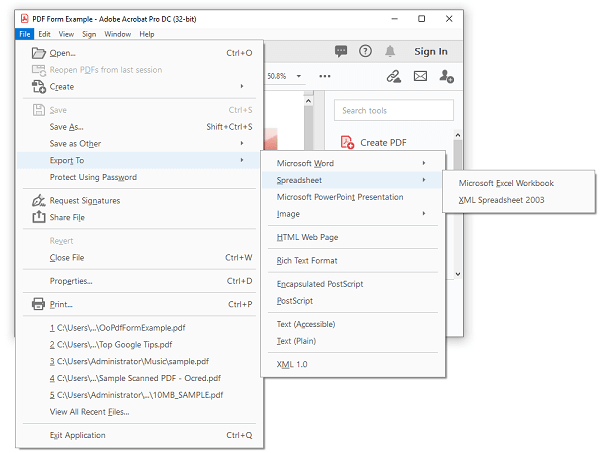
第 3 步。 選擇匯出路徑,然後按兩下“設置...”按鈕設置匯出選項。
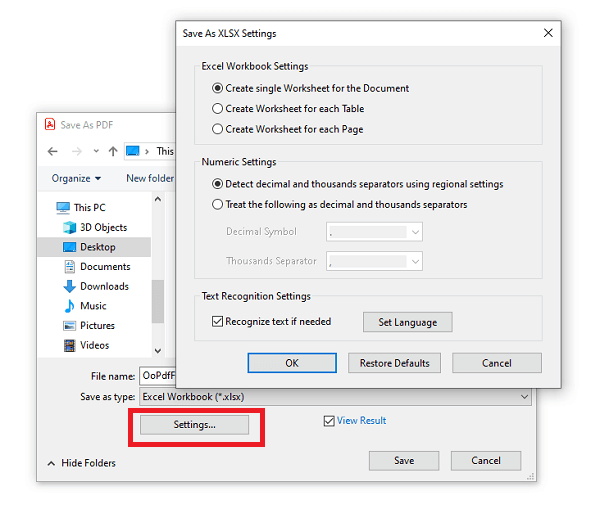
第 4 步。 完成設置後,按兩下確定「>」保存」。
如果您不想下載和安裝任何軟體,或者您只需要偶爾轉換一些PDF檔,您可以選擇使用在線網站將PDF轉換為Excel。這些網站非常易於使用(只需“上傳”-“設置轉換選項”-“下載轉換后的檔”),它們的優缺點也非常明顯:
以下是三種常用在線工具的介紹:
Adobe Acrobat Convert PDF to Excel 是 Adobe Acrobat 的一項在線服務,它允許您通過 Web 瀏覽器免費將 PDF 檔轉換為 Excel。
o官方網站: https://acrobat.adobe.com/link/acrobat/pdf-to-excel

產品特點: 轉換后,直接在 Web 瀏覽器的 Microsoft Excel 編輯器中打開。
免費上傳限制: 1 個檔
免費上傳檔大小限制: 100MB
額外選項: 沒有
定價:
對於沒有敏感資訊的常見PDF檔,使用在線PDF編輯器-PDF2GO可以簡化過程,因為您無需在計算機上安裝任何軟體,而是將檔直接拖放到網頁上。
官方網站: https://www.pdf2go.com/pdf-to-excel

產品特點: 使用 OCR 進行轉換
免費上傳限制: 1 個檔
免費上傳檔大小限制: 100MB
額外選項: 是否使用OCR
定價: 6.50 美元/月
PDFtoExcel.com 是一款免費的在線工具,可將 PDF 檔轉換為 Excel 電子表格。它支援常規 PDF 和掃描的 PDF,使用最新的 OCR 技術來識別數位和數據。它不需要您留下電子郵件或其他個人資訊,轉換后的檔將在 6 小時內從伺服器中刪除。PDFtoExcel.com 還支持使用者從Google Drive、Dropbox或 OneDrive 導入 PDF 檔。
官方網站:https://www.pdftoexcel.com/
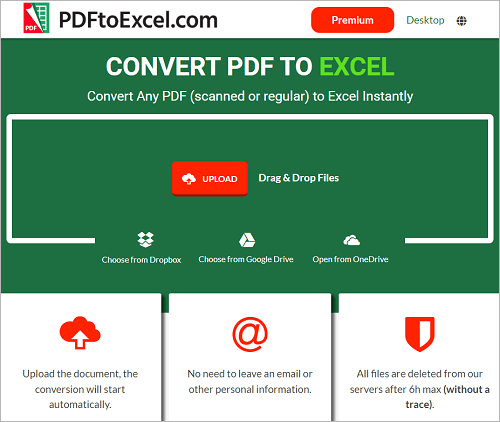
產品特點: 使用 OCR 進行轉換
免費上傳限制: 1 個檔
免費上傳檔大小限制: 10MB
額外選項: 沒有
定價:
本文中提供的 PDF 到 Excel 轉換器使用起來都很有效且安全。但必須再次強調的是,對於那些需要保密的PDF檔,最好使用離線工具進行轉換,例如 Coolmuster PDF Converter Pro 等。雖然離線工具需要先安裝在電腦上,但其一鍵轉換功能還是非常高效的。
相關文章:
如何在 Windows/Mac/行動裝置上製作 PDF 螢幕截圖